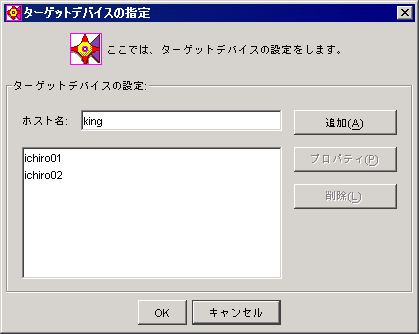
ターゲットデバイスの指定
「ファイル」メニューでは、エージェントの指定と機器の基本情報を参照/設定できます。
Amigo の動作を規定する環境設定情報を新たに作成します。「新規作成」サブメニューを選択すると、環境設定ウィンドウが表示されます。使用方法は、「環境設定」サブメニューの説明を参照してください。設定した内容は、ファイルに保存できます。
既存の環境設定情報を指定したファイル(*.amg)から読み込みます。
環境設定ウィンドウで設定した内容を現在開いている環境設定ファイルに上書き保存します。
環境設定ウィンドウで設定した内容を指定した名前のファイルに保存します。
「ターゲットデバイス」では、MIB 操作の対象となるエージェントホストを指定します。また、操作対象のエージェントに関する情報(コミュニティ名など)も設定できます。
ターゲットデバイスを追加するには、「ホスト名」フィールドに対象エージェントのホスト名または IPアドレスを指定し「追加」ボタンをクリックします。
ターゲットデバイスを追加したら、次に該当デバイスにアクセスするための設定を行います。デバイス一覧から任意のエージェントを選択し、「プロパティ」ボタンをクリックしてください。「ターゲットホストのプロパティ」ダイアログが表示され、エージェントにアクセスするための各種情報を設定できます。この設定が正しくなされていないとエージェントにアクセスできませんのでご注意ください。
エージェントを操作対象から削除したい場合は、対象エージェントリスト上で削除対象のホスト名を選択し、「削除」ボタンをクリックしてください。
すべての設定が終わったら、「OK」ボタンをクリックしてください。「キャンセル」ボタンをクリックすると設定した内容を反映せずにウィンドウが閉じられます。
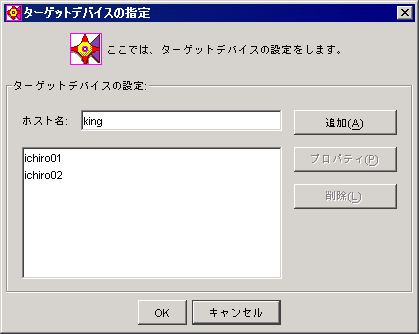
ターゲットデバイスの指定
「ターゲットホストのプロパティ」ダイアログでは、個々のエージェントにアクセスするために必要なコミュニティ名、タイムアウト値、リトライ回数などを設定します。
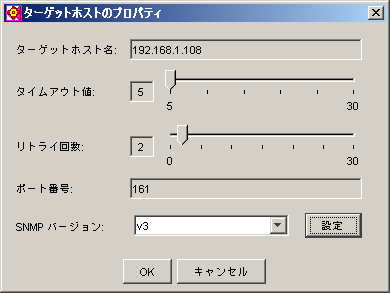
「ターゲットホストのプロパティ」ダイアログ
タイムアウト値には、エージェントと SNMP で通信する場合のタイムアウト値 を指定します。設定はスライドバーでも行えます。
リトライ回数には、SNMP メッセージの再送リトライ回数を指定します。
ポート番号には、SNMP メッセージの送信先 UDP ポートが表示されます。 (標準の 161番ポートが表示されます。変更はできません。)
SNMP バージョンには、使用する SNMP のバージョン(v1、v2c、または v3)を指定します。
「設定」ボタンをクリックすると、選択した SNMP のバージョンに合わせて設定を行います。
Note
v3の選択は、ターゲットホストが SNMP v3 に対応している場合のみ有効です。対応していないターゲットホストに v3 を選択した場合は正常に動作しません。
v1 または v2c を選択した場合
「SNMP v1/v2c 設定」ダイアログが表示されます。

「SNMP v1/v2c 設定」ダイアログ
v3 を選択した場合
「SNMPv3 設定」ダイアログが表示されます。
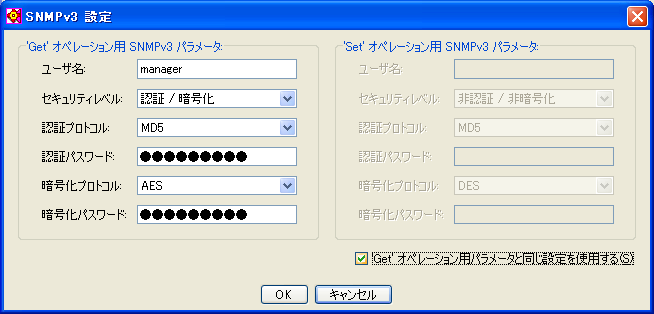
「SNMPv3 設定」ダイアログ
すべての設定が終わったら、「OK」ボタンをクリックしてください。「キャンセル」ボタンをクリックすると設定した内容を反映せずにウィンドウを閉じます。
Amigo の動作環境を設定します。「環境設定」サブメニューを選択すると、環境設定ダイアログが表示されます。以下、各タブにおける設定項目について説明します。
「MIBファイルの指定」タブでは、Amigo に読み込ませるMIBファイルを指定します。Amigo はここで指定した MIBファイルを読み込んで、その構造を MIBツリーパネルに表示します。MIBファイルを追加するには、「MIBファイル名」フィールドにファイル名を指定し、「追加」ボタンをクリックします。「参照」ボタンを使えば、ファイル選択ウィンドウからMIBファイルを選択することもできます。(複数選択も可能です。)
MIBファイル一覧からファイルを削除するには、リスト上で削除するファイル名を選択し、「削除」ボタンをクリックしてください。
「ターゲットデバイスの指定」タブでターゲットデバイスを追加した場合に、ターゲットデバイスを管理するために必要なMIBファイルを自動的に追加します。
自動的に追加できるのは、ターゲットが SwimView のサポート対象機器である場合のみです。
Note
MIBファイル(*.mib)ではないファイル、またはコンパイルされていないMIBファイルを参照ボタンより追加した場合、自動追加は正常に行われません。(「OK」で確定した後に、メインウィンドウ下部のフィールドに「MIBファイルのロードに失敗しました。」と表示されます。)
この場合、ロードできなかったファイルを一覧から削除し、環境設定ダイアログを閉じてください。再度、同ダイアログを開き、自動追加を行えば正常にロードされます。
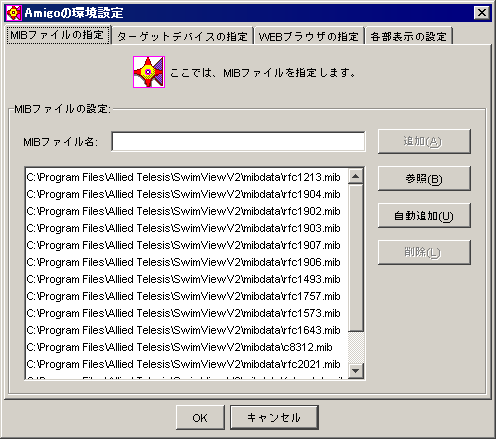
「MIBファイルの指定」タブ
ターゲットデバイスはこちらのタブでも指定することができます。
Note
こちらでターゲットデバイスを指定した場合は、MIBファイルの自動追加は行われませんので、「MIBファイルの指定」から追加または自動追加を行う必要があります。
通常は「ファイル」→「ターゲットデバイス」を利用したほうが、MIBファイルの自動追加も同時に行われますので、操作が簡単になります。
「WEBブラウザの指定」タブでは、ヘルプメニューから HTML形式のヘルプファイルを参照するときに使う Webブラウザの実行ファイルパスを指定します。
「参照」ボタンを使えば、ファイルリストから実行ファイルを選択できます。
次に一例を示します。
/usr/local/bin/netscape
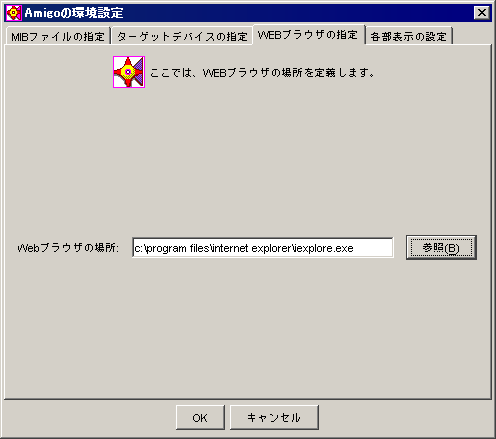
「WEBブラウザの指定」タブ
「各部表示の設定」タブでは、ツールバーエリアのアイコンボタンの表示形式や、MIBツリーパネル、詳細情報パネル、MIB操作パネルの配置、および、色指定を行えます。
カテゴリに「Amigoの表示」を選択すると、「ルック&フィール」で Amigo の各ウィンドウ、ボタンの外観を変更することができます。選択肢は環境によって変わります。
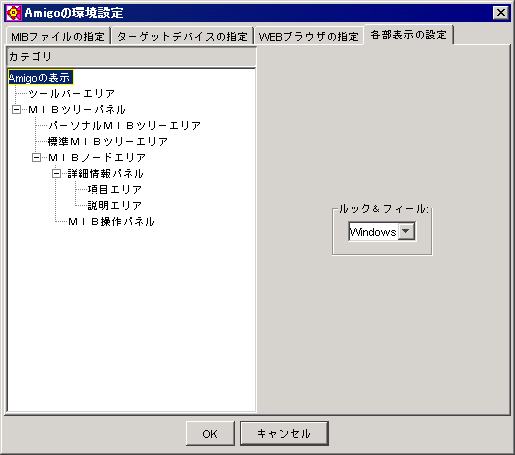
Amigoの表示
ツールバーエリアのアイコンボタンの表示形式をイメージアイコンの み、文字のみ、文字とイメージ(イメージ:左/右/上/下)から選択できます。
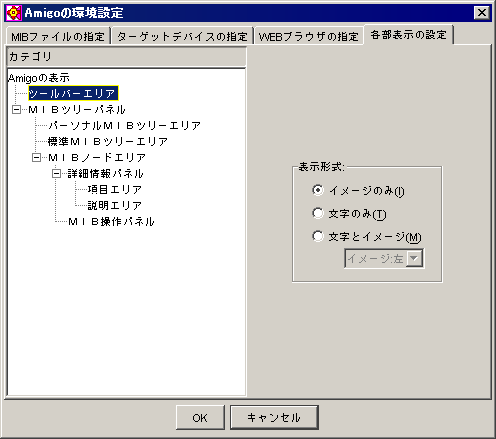
ツールバーの表示形式
MIBツリーパネル、MIBノードエリア、詳細情報パネルの配置を縦、横から選択できます。
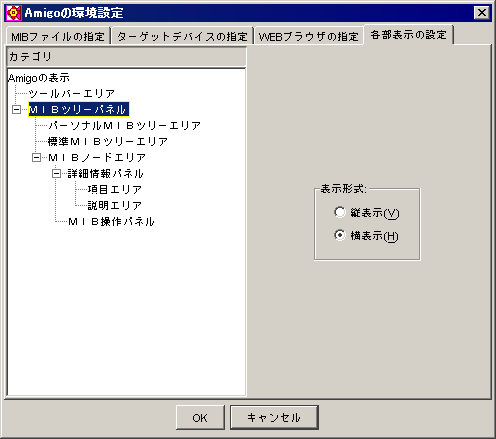
エリアの表示形式
パーソナルMIBツリーエリア、標準MIBツリーエリア、項目エリア、説明エリアの背景色を好みに合わせて設定できます。
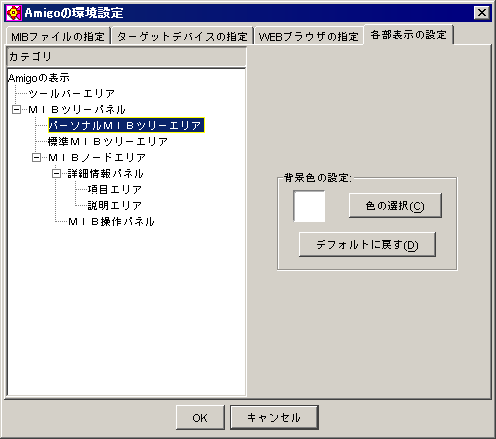
背景色の設定
詳細情報パネルにおけるMIB 変数の説明文を自動的に折り返し表示するかどうか設定できます。
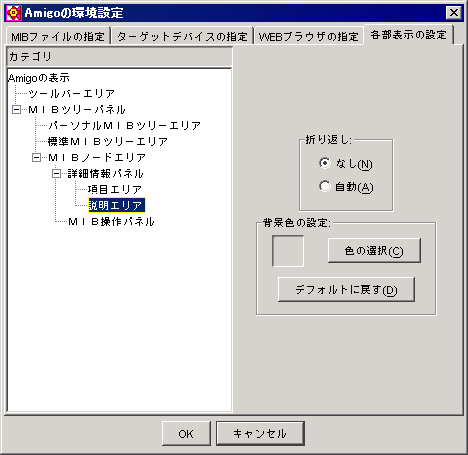
説明エリアの折り返し設定
「MIB操作パネル」カテゴリでは、メインウィンドウの右下エリアに表示されるMIB操作パネルの表示・非表示を切り替えることができます。
「MIB 変数名の表示方式」の設定では、「変換して表示」、「MIB 変数を表示」、「変換名・MIB 変数名の併記」の3パターンから選択できます。すぐ下に表示例が示されますので、確認しながら選択してください。日本語モードでご使用の場合に「変換して表示」を選択すると、変数名を日本語で表示しますので、MIB 変数の意味を把握しやすくなります。
Note
「変換して表示」を指定してもすべての変数名が日本語で表示されるわけではありません。対象となるMIB 変数の中で日本語で表示したほうがわかりやすいMIB 変数のみです。
標準では、MIB 変数名の後ろに「スタック番号.ポート番号」の形式で数字が付加されます。この表示を削除したい場合は、このチェックボックスをマークしてください。
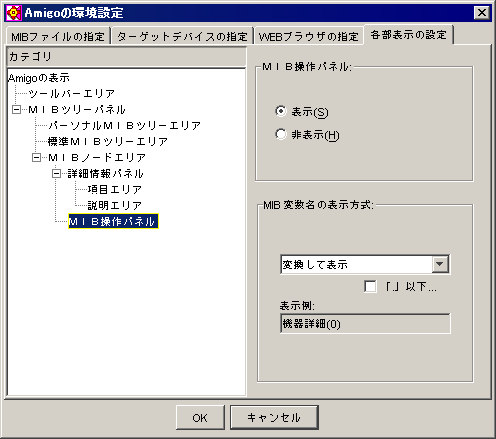
MIB 変数名の表示方式
Amigo を終了します。